Word에서 모든 중국어 텍스트를 선택하는 방법: 먼저 바탕 화면의 Word 바로가기 아이콘을 두 번 클릭하여 Word를 시작한 다음 Word 시작 메뉴를 클릭하고 Word 시작 오른쪽에 있는 편집기 위에 있는 "선택" 버튼을 클릭하세요. 도구 모음에서 마지막으로 "모두 선택"을 선택하여 모든 Word 텍스트를 선택합니다.

이 튜토리얼의 운영 환경: Windows 10 시스템, Microsoft Office Word 2016 버전, Dell G7 컴퓨터.
권장: "Word Tutorial"
Word를 시작하려면 바탕 화면의 Word 바로가기 아이콘을 두 번 클릭하세요. Windows 시작 메뉴에서 Word 응용 프로그램을 클릭하여 Word를 시작할 수도 있습니다.
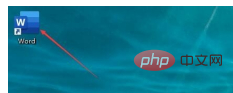
Word를 시작한 후 열기를 클릭하면 오른쪽 최근 문서 목록에서 편집을 위해 열고 싶은 문서를 찾아 클릭하세요. 최근 목록에 없으면 찾아보기를 클릭해 해당 문서를 찾아보세요. 열려 있는.
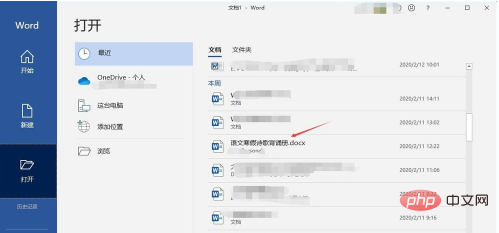
단어 시작 메뉴를 클릭하면 단어 시작 도구 모음이 표시됩니다.
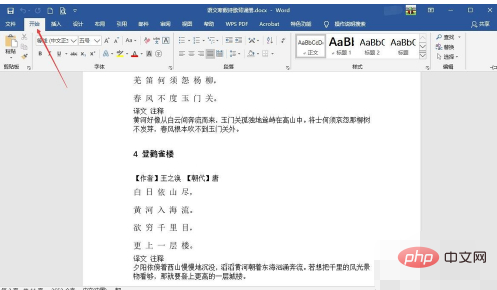
Word 시작 도구 모음 오른쪽 편집기 위의 "선택"버튼을 클릭하고 팝업 메뉴에서 "모두 선택"을 선택하면 Word 텍스트를 모두 선택할 수 있습니다.
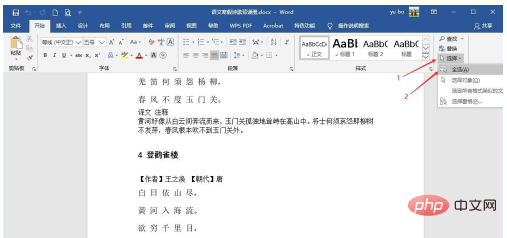
모두 선택하려면 단축키 Ctrl+A를 사용할 수도 있습니다. 전체 선택 후 텍스트 배경이 회색 선택 상태로 바뀌며, 글꼴 및 글꼴 수정 등 텍스트를 수정할 수 있습니다. 크기. 텍스트 글꼴, 글꼴 크기, 색상 등이 텍스트 전체에서 모두 동일한 경우 선택 메뉴의 "유사한 형식의 텍스트 모두 선택"을 사용하여 텍스트를 선택할 수도 있습니다.

연속되지 않은 여러 텍스트 단락을 선택하려면 먼저 마우스를 사용하여 텍스트 단락을 드래그하여 선택한 다음 Ctrl 키를 누른 상태에서 마우스를 사용하여 텍스트의 다른 단락을 선택하고 이를 반복적으로 수행하면 됩니다. 텍스트의 여러 부분을 선택합니다.
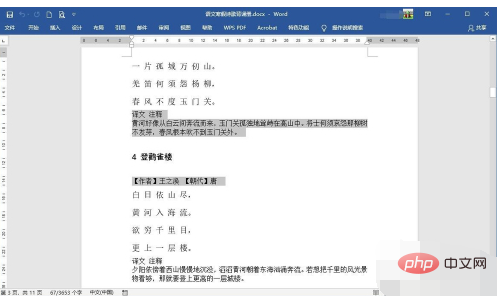
Word 문서를 편집한 후 Word 빠른 도구 모음에서 디스크 아이콘을 클릭하여 문서를 저장한 다음 Word를 닫습니다.
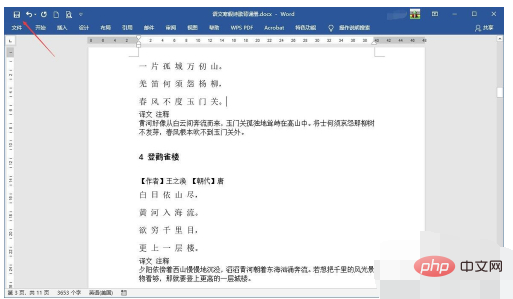
위 내용은 단어의 모든 텍스트를 선택하는 방법의 상세 내용입니다. 자세한 내용은 PHP 중국어 웹사이트의 기타 관련 기사를 참조하세요!